电商项目第七天(前台大搜索的实现)
0.任务
- 编写数据导入功能
- 实现基本搜索
- 实现页面分页
- 实现结果排序
1.索引库数据导入
昨天我们学习了Elasticsearch的基本应用。今天就学以致用,搭建搜索微服务,实现搜索功能。
1.1.创建搜索服务
创建module:
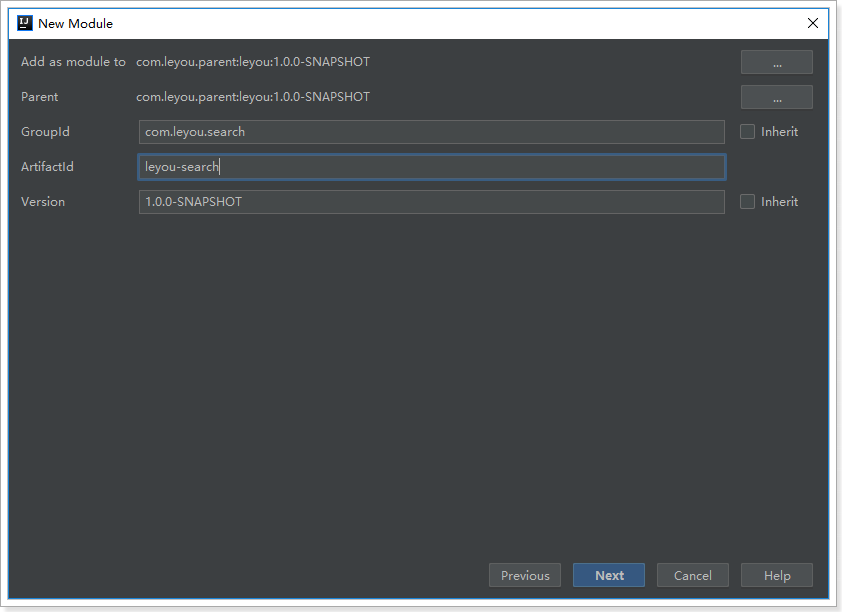
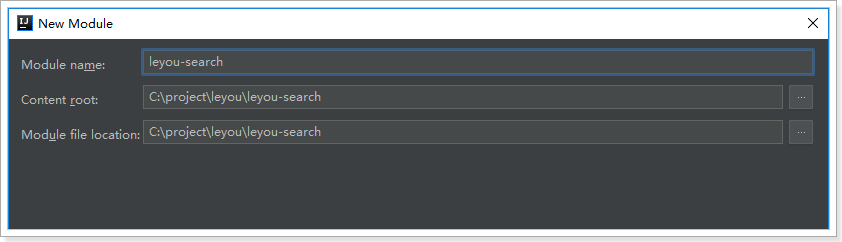
Pom文件:
<?xml version="1.0" encoding="UTF-8"?>
<project xmlns="http://maven.apache.org/POM/4.0.0"
xmlns:xsi="http://www.w3.org/2001/XMLSchema-instance"
xsi:schemaLocation="http://maven.apache.org/POM/4.0.0 http://maven.apache.org/xsd/maven-4.0.0.xsd">
<parent>
<artifactId>leyou</artifactId>
<groupId>com.leyou.parent</groupId>
<version>1.0.0-SNAPSHOT</version>
</parent>
<modelVersion>4.0.0</modelVersion>
<groupId>com.leyou.search</groupId>
<artifactId>leyou-search</artifactId>
<version>1.0.0-SNAPSHOT</version>
<dependencies>
<!-- web -->
<dependency>
<groupId>org.springframework.boot</groupId>
<artifactId>spring-boot-starter-web</artifactId>
</dependency>
<!-- elasticsearch -->
<dependency>
<groupId>org.springframework.boot</groupId>
<artifactId>spring-boot-starter-data-elasticsearch</artifactId>
</dependency>
<!-- eureka -->
<dependency>
<groupId>org.springframework.cloud</groupId>
<artifactId>spring-cloud-starter-netflix-eureka-client</artifactId>
</dependency>
<!-- feign -->
<dependency>
<groupId>org.springframework.cloud</groupId>
<artifactId>spring-cloud-starter-openfeign</artifactId>
</dependency>
</dependencies>
</project>application.yml:
server:
port: 8083
spring:
application:
name: search-service
data:
elasticsearch:
cluster-name: elasticsearch
cluster-nodes: 192.168.56.101:9300
eureka:
client:
service-url:
defaultZone: http://127.0.0.1:10086/eureka
instance:
lease-renewal-interval-in-seconds: 5 # 每隔5秒发送一次心跳
lease-expiration-duration-in-seconds: 10 # 10秒不发送就过期引导类:
@SpringBootApplication
@EnableDiscoveryClient
@EnableFeignClients
public class LeyouSearchService {
public static void main(String[] args) {
SpringApplication.run(LySearchService.class, args);
}
}1.2.索引库数据格式分析
接下来,我们需要商品数据导入索引库,便于用户搜索。
那么问题来了,我们有SPU和SKU,到底如何保存到索引库?
1.2.1.以结果为导向
大家来看下搜索结果页:
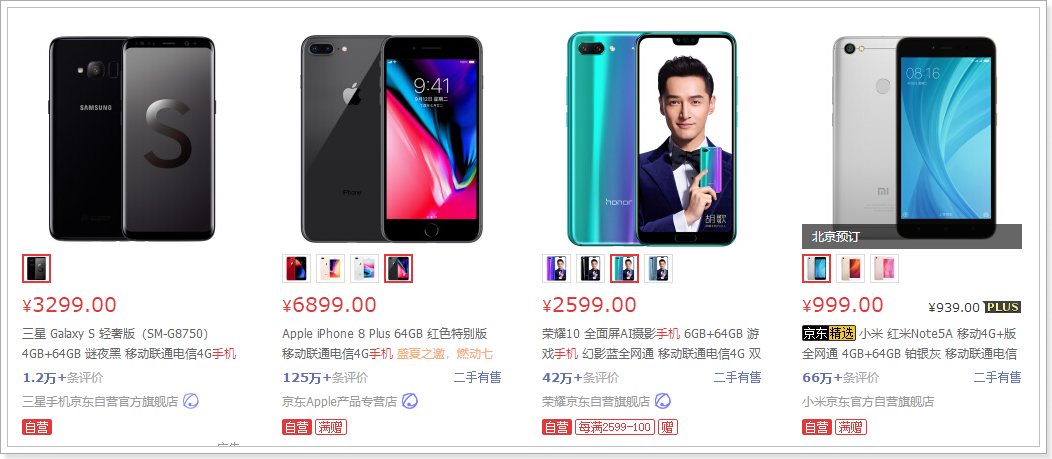
可以看到,每一个搜索结果都有至少1个商品,当我们选择大图下方的小图,商品会跟着变化。
因此,搜索的结果是SPU,即多个SKU的集合。
既然搜索的结果是SPU,那么我们索引库中存储的应该也是SPU,但是却需要包含SKU的信息。
1.2.2.需要什么数据
再来看看页面中有什么数据:
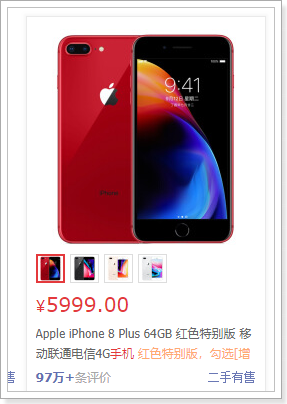
直观能看到的:图片、价格、标题、副标题
暗藏的数据:spu的id,sku的id
另外,页面还有过滤条件:
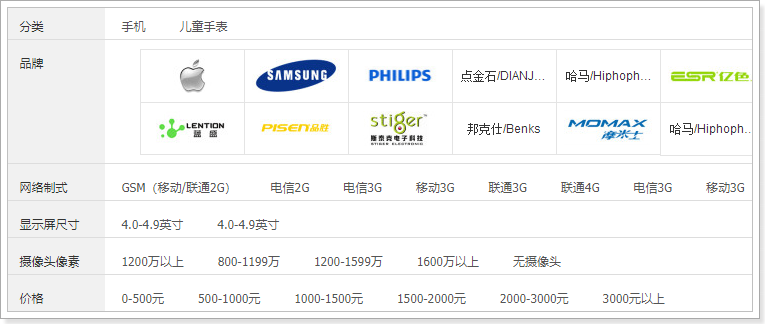
这些过滤条件也都需要存储到索引库中,包括:
商品分类、品牌、可用来搜索的规格参数等
综上所述,我们需要的数据格式有:
spuId、SkuId、商品分类id、品牌id、图片、价格、商品的创建时间、sku信息集、可搜索的规格参数
1.2.3.最终的数据结构
我们创建一个类,封装要保存到索引库的数据,并设置映射属性:
@Document(indexName = "goods", type = "docs", shards = 1, replicas = 0)
public class Goods {
@Id
private Long id; // spuId
@Field(type = FieldType.Text, analyzer = "ik_max_word")
private String all; // 所有需要被搜索的信息,包含标题,分类,甚至品牌
@Field(type = FieldType.Keyword, index = false)
private String subTitle;// 卖点
private Long brandId;// 品牌id
private Long cid1;// 1级分类id
private Long cid2;// 2级分类id
private Long cid3;// 3级分类id
private Date createTime;// 创建时间
private List<Long> price;// 价格
@Field(type = FieldType.Keyword, index = false)
private String skus;// sku信息的json结构
private Map<String, Object> specs;// 可搜索的规格参数,key是参数名,值是参数值
}一些特殊字段解释:
- all:用来进行全文检索的字段,里面包含标题、商品分类 信息
- price:价格数组,是所有sku的价格集合。方便根据价格进行筛选过滤
- skus:用于页面展示的sku信息,不索引,不搜索。包含skuId、image、price、title字段
- specs:所有规格参数的集合。key是参数名,值是参数值。
例如:我们在specs中存储 内存:4G,6G,颜色为红色,转为json就是:
{
"specs":{
"内存":[4G,6G],
"颜色":"红色"
}
}当存储到索引库时,elasticsearch会处理为两个字段:
- specs.内存:[4G,6G]
- specs.颜色:红色
另外, 对于字符串类型,还会额外存储一个字段,这个字段不会分词,用作聚合。
- specs.颜色.keyword:红色
1.3.商品微服务提供接口
索引库中的数据来自于数据库,我们不能直接去查询商品的数据库,因为真实开发中,每个微服务都是相互独立的,包括数据库也是一样。所以我们只能调用商品微服务提供的接口服务。
先思考我们需要的数据:
- SPU信息
- SKU信息
- SPU的详情
- 商品分类名称(拼接all字段)
- 品牌名称
- 规格参数
再思考我们需要哪些服务:
- 第一:分批查询spu的服务,已经写过。
- 第二:根据spuId查询sku的服务,已经写过
- 第三:根据spuId查询SpuDetail的服务,已经写过
- 第四:根据商品分类id,查询商品分类名称,没写过
- 第五:根据商品品牌id,查询商品的品牌,没写过
- 第六:规格参数接口
因此我们需要额外提供一个查询商品分类名称的接口。
1.3.1.商品分类名称查询
controller:
/**
* 根据商品分类id查询名称
* @param ids 要查询的分类id集合
* @return 多个名称的集合
*/
@GetMapping("names")
public ResponseEntity<List<String>> queryNameByIds(@RequestParam("ids") List<Long> ids){
List<String > list = this.categoryService.queryNameByIds(ids);
if (list == null || list.size() < 1) {
return new ResponseEntity<>(HttpStatus.NOT_FOUND);
}
return ResponseEntity.ok(list);
}测试:
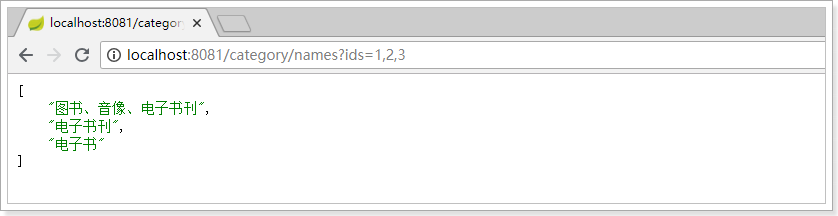
1.3.2.编写FeignClient
1.3.2.1.问题展现
操作leyou-search工程
现在,我们要在搜索微服务调用商品微服务的接口。
第一步要引入商品微服务依赖:leyou-item-interface。
<!--商品微服务-->
<dependency>
<groupId>com.leyou.item</groupId>
<artifactId>leyou-item-interface</artifactId>
<version>${leyou.latest.version}</version>
</dependency>
<dependency>
<groupId>com.leyou.common</groupId>
<artifactId>leyou-common</artifactId>
<version>1.0.0-SNAPSHOT</version>
</dependency>第二步,编写FeignClient
@FeignClient(value = "item-service")
@RequestMapping("/goods")
public interface GoodsClient {
/**
* 分页查询商品
* @param page
* @param rows
* @param saleable
* @param key
* @return
*/
@GetMapping("/spu/page")
PageResult<SpuBo> querySpuByPage(
@RequestParam(value = "page", defaultValue = "1") Integer page,
@RequestParam(value = "rows", defaultValue = "5") Integer rows,
@RequestParam(value = "saleable", defaultValue = "true") Boolean saleable,
@RequestParam(value = "key", required = false) String key);
/**
* 根据spu商品id查询详情
* @param id
* @return
*/
@GetMapping("/spu/detail/{id}")
SpuDetail querySpuDetailById(@PathVariable("id") Long id);
/**
* 根据spu的id查询sku
* @param id
* @return
*/
@GetMapping("sku/list")
List<Sku> querySkuBySpuId(@RequestParam("id") Long id);
}以上的这些代码直接从商品微服务中拷贝而来,完全一致。差别就是没有方法的具体实现。大家觉得这样有没有问题?
而FeignClient代码遵循SpringMVC的风格,因此与商品微服务的Controller完全一致。这样就存在一定的问题:
- 代码冗余。尽管不用写实现,只是写接口,但服务调用方要写与服务controller一致的代码,有几个消费者就要写几次。
- 增加开发成本。调用方还得清楚知道接口的路径,才能编写正确的FeignClient。
1.3.2.2.解决方案
因此,一种比较友好的实践是这样的:
- 我们的服务提供方不仅提供实体类,还要提供api接口声明
- 调用方不用自己编写接口方法声明,直接继承提供方给的Api接口即可,
第一步:服务的提供方在leyou-item-interface中提供API接口,并编写接口声明:
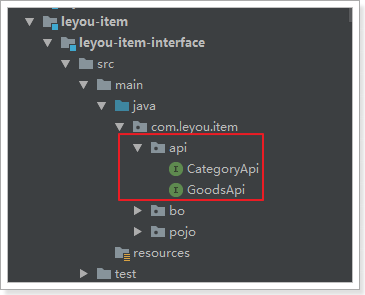
商品分类服务接口:
@RequestMapping("category")
public interface CategoryApi {
@GetMapping("names")
ResponseEntity<List<String>> queryNameByIds(@RequestParam("ids") List<Long> ids);
}商品服务接口,返回值不再使用ResponseEntity:
@RequestMapping("/goods")
public interface GoodsApi {
/**
* 分页查询商品
* @param page
* @param rows
* @param saleable
* @param key
* @return
*/
@GetMapping("/spu/page")
PageResult<SpuBo> querySpuByPage(
@RequestParam(value = "page", defaultValue = "1") Integer page,
@RequestParam(value = "rows", defaultValue = "5") Integer rows,
@RequestParam(value = "saleable", defaultValue = "true") Boolean saleable,
@RequestParam(value = "key", required = false) String key);
/**
* 根据spu商品id查询详情
* @param id
* @return
*/
@GetMapping("/spu/detail/{id}")
SpuDetail querySpuDetailById(@PathVariable("id") Long id);
/**
* 根据spu的id查询sku
* @param id
* @return
*/
@GetMapping("sku/list")
List<Sku> querySkuBySpuId(@RequestParam("id") Long id);
}需要引入springMVC及leyou-common的依赖:
<dependency>
<groupId>org.springframework</groupId>
<artifactId>spring-webmvc</artifactId>
<version>5.0.6.RELEASE</version>
</dependency>
<dependency>
<groupId>com.leyou.common</groupId>
<artifactId>leyou-common</artifactId>
<version>1.0.0-SNAPSHOT</version>
</dependency>第二步:在调用方leyou-search中编写FeignClient,但不要写方法声明了,直接继承leyou-item-interface提供的api接口:
商品的FeignClient:
@FeignClient(value = "item-service")
public interface GoodsClient extends GoodsApi {
}商品分类的FeignClient:
@FeignClient(value = "item-service")
public interface CategoryClient extends CategoryApi {
}是不是简单多了?
项目结构:
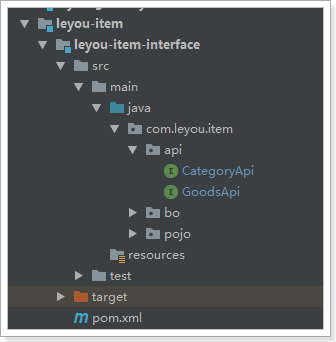
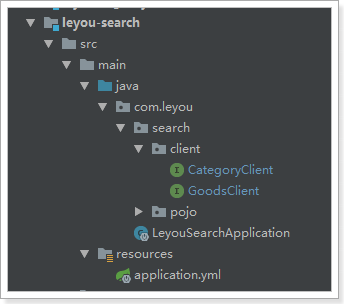
1.3.2.3.测试
在leyou-search中引入springtest依赖:
<dependency>
<groupId>org.springframework.boot</groupId>
<artifactId>spring-boot-starter-test</artifactId>
<scope>test</scope>
</dependency>创建测试类:
在接口上按快捷键:Ctrl + Shift + T
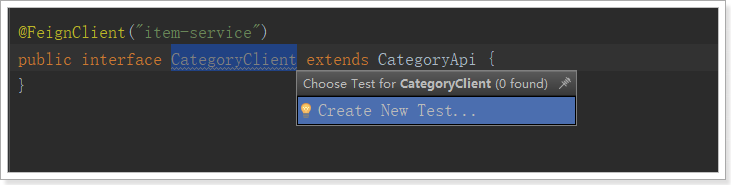
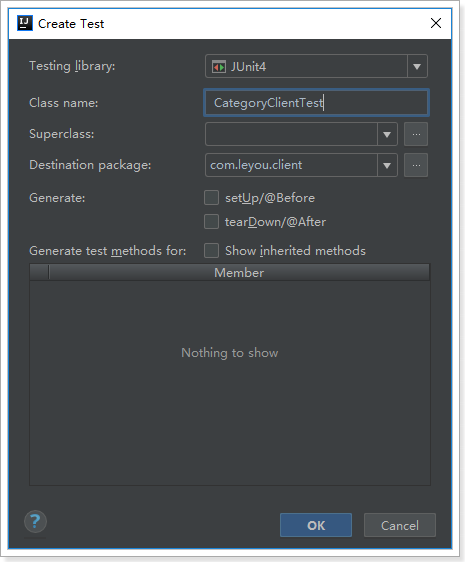
测试代码:
@RunWith(SpringRunner.class)
@SpringBootTest(classes = LeyouSearchApplication.class)
public class CategoryClientTest {
@Autowired
private CategoryClient categoryClient;
@Test
public void testQueryCategories() {
List<String> names = this.categoryClient.queryNameByIds(Arrays.asList(1L, 2L, 3L));
names.forEach(System.out::println);
}
}结果:

1.4.导入数据
1.4.1.创建GoodsRepository
java代码:
public interface GoodsRepository extends ElasticsearchRepository<Goods, Long> {
}1.4.2.创建索引
我们新建一个测试类,在里面进行数据的操作:
@RunWith(SpringRunner.class)
@SpringBootTest(classes = LeyouSearchApplication.class)
public class ElasticsearchTest {
@Autowired
private GoodsRepository goodsRepository;
@Autowired
private ElasticsearchTemplate elasticsearchTemplate;
@Test
public void createIndex(){
// 创建索引
this.elasticsearchTemplate.createIndex(Goods.class);
// 配置映射
this.elasticsearchTemplate.putMapping(Goods.class);
}
}通过kibana查看:

1.4.3.导入数据
导入数据其实就是查询数据,然后把查询到的Spu转变为Goods来保存,因此我们先编写一个SearchService,然后在里面定义一个方法, 把Spu转为Goods
/**
* 将数据导入索引库
*
* @param spu
* @return
* @throws IOException
*/
public Goods buildGoods(Spu spu) throws IOException {
Goods goods = new Goods();
//查询分类名称
List<String> names = this.categoryClient.queryNamesByIds(Arrays.asList(spu.getCid1(), spu.getCid2(), spu.getCid3()));
//查询品牌名称
Brand brand = this.brandClient.queryBrandById(spu.getBrandId());
//查询所有的sku
List<Sku> skus = this.goodsClient.querySkuBySpuId(spu.getId());
//查询所有的搜索规格参数
List<SpecParam> params = this.specClient.queryParams(null, spu.getCid3(), true, null);
//查询spuDetail
SpuDetail spuDetail = this.goodsClient.querySpuDetailById(spu.getId());
//将GenericSpec反序列化为Map对象 普通的规格参数
Map<String, Object> genericSpecMap = MAPPER.readValue(spuDetail.getGenericSpec(), new TypeReference<Map<String, Object>>() {
});
//将SpecialSpec反序列化为Map对象 特殊的规格参数
Map<String, List<Object>> specialSpecMap = MAPPER.readValue(spuDetail.getSpecialSpec(), new TypeReference<Map<String, List<Object>>>() {
});
// 初始化规格参数map,key是规格参数名,值是规格参数值
Map<String, Object> specs = new HashMap<>();
params.forEach(param -> {
//通用属性为0,特殊属性为1
if (param.getGeneric()) {
//如果搜索的规格参数时通用的
String value = genericSpecMap.get(param.getId().toString()).toString();
//判断是否是数字
if (param.getNumeric()) {
value = chooseSegment(value, param);
}
specs.put(param.getName(), value);
} else {
//如果是特殊的规格参数
List<Object> value = specialSpecMap.get(param.getId().toString());
specs.put(param.getName(), value);
}
});
//封装sku的价格
List<Long> price = new ArrayList<>();
//封装sku的集合
List<Map<String, Object>> skuMapList = new ArrayList<>();
skus.forEach(sku -> {
//把价格添加到价格集合
price.add(sku.getPrice());
Map<String, Object> map = new HashMap<>();
map.put("id", sku.getId());
map.put("title", sku.getTitle());
map.put("image", StringUtils.isBlank(sku.getImages()) ? "" : StringUtils.split(sku.getImages(), ",")[0]);
map.put("price", sku.getPrice());
skuMapList.add(map);
});
//设置spuId
goods.setId(spu.getId());
//设置分类的id
goods.setCid1(spu.getCid1());
goods.setCid2(spu.getCid2());
goods.setCid3(spu.getCid3());
//设置品牌的id
goods.setBrandId(spu.getBrandId());
goods.setCreateTime(spu.getCreateTime());
goods.setSubTitle(spu.getSubTitle());
//spu的title+分类名称+品牌的名称
goods.setAll(spu.getTitle() + " " + StringUtils.join(names, " ") + " " + brand.getName());
//搜集spu下的所有sku的价格
goods.setPrice(price);
//搜集spu下的所有sku MAPPER.writeValueAsString将json反序列化为String字符串
goods.setSkus(MAPPER.writeValueAsString(skuMapList));
//搜集spu所属分类下的所有搜索的规格参数
goods.setSpecs(specs);
return goods;
}因为过滤参数中有一类比较特殊,就是数值区间:
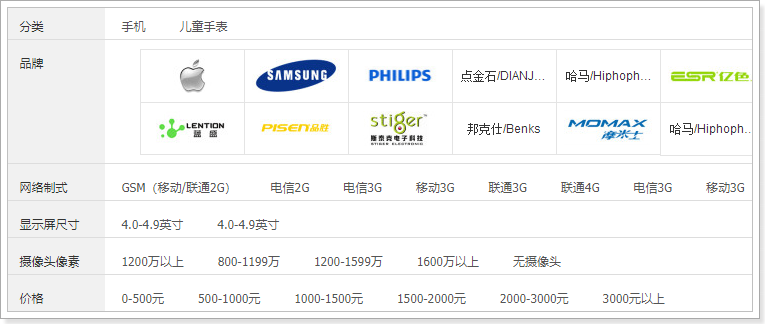
所以我们在存入时要进行处理:
private String chooseSegment(String value, SpecParam p) {
double val = NumberUtils.toDouble(value);
String result = "其它";
// 保存数值段
for (String segment : p.getSegments().split(",")) {
String[] segs = segment.split("-");
// 获取数值范围
double begin = NumberUtils.toDouble(segs[0]);
double end = Double.MAX_VALUE;
if(segs.length == 2){
end = NumberUtils.toDouble(segs[1]);
}
// 判断是否在范围内
if(val >= begin && val < end){
if(segs.length == 1){
result = segs[0] + p.getUnit() + "以上";
}else if(begin == 0){
result = segs[1] + p.getUnit() + "以下";
}else{
result = segment + p.getUnit();
}
break;
}
}
return result;
}然后编写一个测试类,循环查询Spu,然后调用IndexService中的方法,把SPU变为Goods,然后写入索引库:
@Test
public void testImport() {
this.elasticsearchTemplate.createIndex(Goods.class);
this.elasticsearchTemplate.putMapping(Goods.class);
Integer page = 1;
Integer rows = 100;
do {
//分批查询spu
PageResult<SpuBo> result = this.goodsClient.querySpuByPage(page, rows, true, null);
//把spu 集合转化成Goods集合
List<Goods> goodsList = result.getItems().stream().map(spuBo -> {
try {
return this.searchService.buildGoods(spuBo);
} catch (IOException e) {
e.printStackTrace();
}
return null;
}).collect(Collectors.toList());
//导入Goods集合
this.goodsRepository.saveAll(goodsList);
//获取当前页的记录数
rows = result.getItems().size();
page++;
} while (rows == 100);
}通过kibana查询, 可以看到数据成功导入:
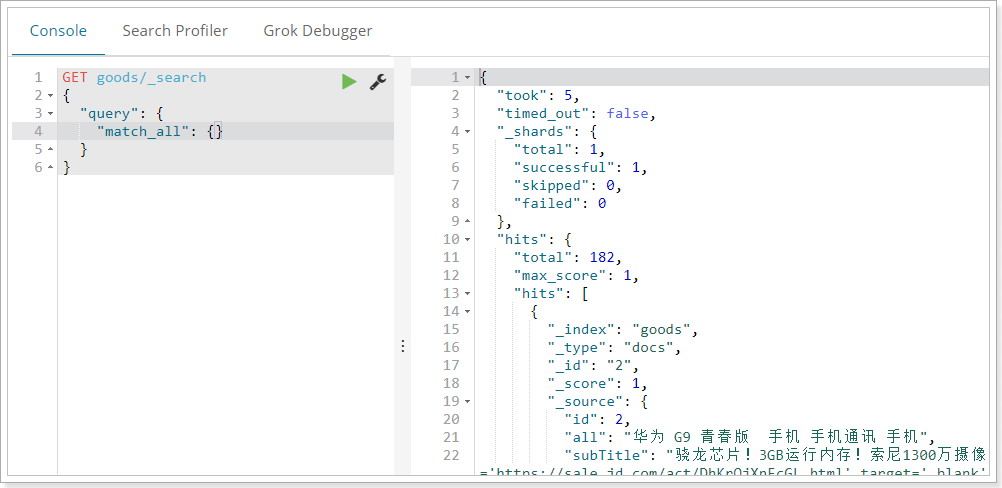
2.实现基本搜索
2.1.页面分析
2.1.1.页面跳转
在首页的顶部,有一个输入框:

当我们输入任何文本,点击搜索,就会跳转到搜索页search.html了:
并且将搜索关键字以请求参数携带过来:
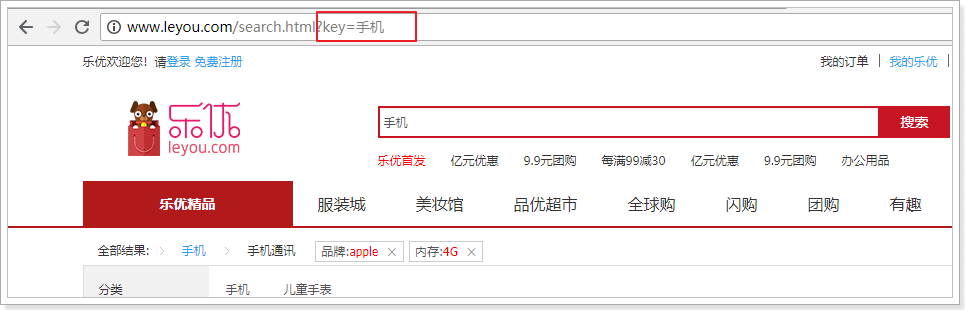
我们打开search.html,在最下面会有提前定义好的Vue实例:
<script type="text/javascript">
var vm = new Vue({
el: "#searchApp",
data: {
},
components:{
// 加载页面顶部组件
lyTop: () => import("./js/pages/top.js")
}
});
</script>这个Vue实例中,通过import导入的方式,加载了另外一个js:top.js并作为一个局部组件。top其实是页面顶部导航组件,我们暂时不管
2.1.2.发起异步请求
要想在页面加载后,就展示出搜索结果。我们应该在页面加载时,获取地址栏请求参数,并发起异步请求,查询后台数据,然后在页面渲染。
我们在data中定义一个对象,记录请求的参数:
data: {
search:{
key:"", // 搜索页面的关键字
}
}我们通过钩子函数created,在页面加载时获取请求参数,并记录下来。
created(){
// 判断是否有请求参数
if(!location.search){
return;
}
// 将请求参数转为对象
const search = ly.parse(location.search.substring(1));
// 记录在data的search对象中
this.search = search;
// 发起请求,根据条件搜索
this.loadData();
}然后发起请求,搜索数据。
methods: {
loadData(){
// ly.http.post("/search/page", ly.stringify(this.search)).then(resp=>{
ly.http.post("/search/page", this.search).then(resp=>{
console.log(resp);
});
}
}- 我们这里使用
ly是common.js中定义的工具对象。 - 这里使用的是post请求,这样可以携带更多参数,并且以json格式发送
在leyou-gateway中,添加允许信任域名:
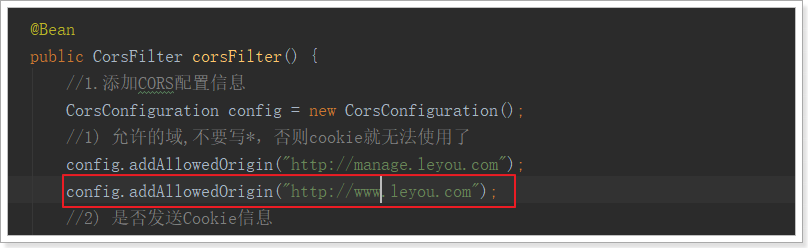
并添加网关映射:
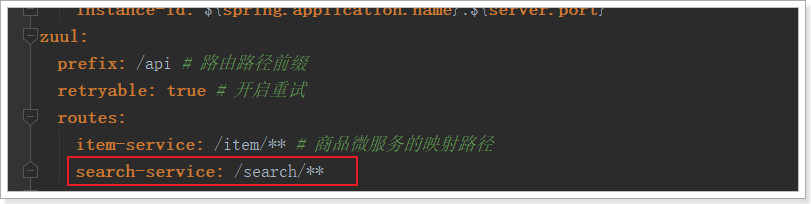
刷新页面试试:
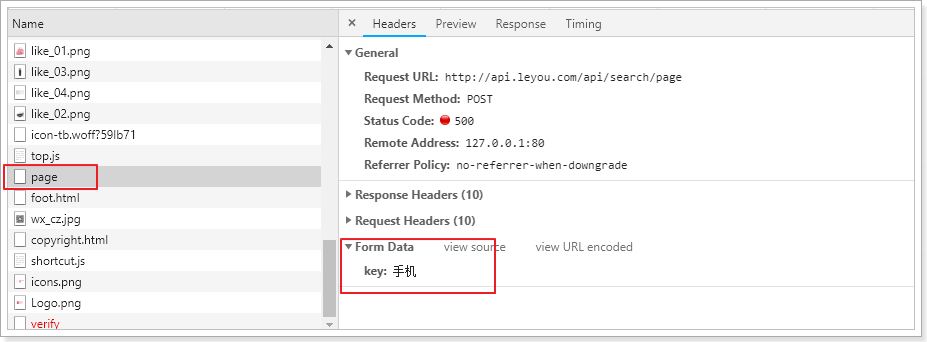
因为后台没有提供接口,所以无法访问。没关系,接下来我们实现后台接口
2.2.后台提供搜索接口
2.2.1.controller
首先分析几个问题:
- 请求方式:Post
- 请求路径:/search/page,不过前面的/search应该是网关的映射路径,因此真实映射路径page,代表分页查询
请求参数:json格式,目前只有一个属性:key-搜索关键字,但是搜索结果页一定是带有分页查询的,所以将来肯定会有page属性,因此我们可以用一个对象来接收请求的json数据:
public class SearchRequest { private String key;// 搜索条件 private Integer page;// 当前页 private static final Integer DEFAULT_SIZE = 20;// 每页大小,不从页面接收,而是固定大小 private static final Integer DEFAULT_PAGE = 1;// 默认页 public String getKey() { return key; } public void setKey(String key) { this.key = key; } public Integer getPage() { if(page == null){ return DEFAULT_PAGE; } // 获取页码时做一些校验,不能小于1 return Math.max(DEFAULT_PAGE, page); } public void setPage(Integer page) { this.page = page; } public Integer getSize() { return DEFAULT_SIZE; } }- 返回结果:作为分页结果,一般都两个属性:当前页数据、总条数信息,我们可以使用之前定义的PageResult类
代码:
@RestController
@RequestMapping
public class SearchController {
@Autowired
private SearchService searchService;
/**
* 搜索商品
*
* @param request
* @return
*/
@PostMapping("page")
public ResponseEntity<PageResult<Goods>> search(@RequestBody SearchRequest request) {
PageResult<Goods> result = this.searchService.search(request);
if (result == null) {
return new ResponseEntity<>(HttpStatus.NOT_FOUND);
}
return ResponseEntity.ok(result);
}
}2.2.2.service
@Service
public class SearchService {
@Autowired
private GoodsRepository goodsRepository;
public PageResult<Goods> search(SearchRequest request) {
String key = request.getKey();
// 判断是否有搜索条件,如果没有,直接返回null。不允许搜索全部商品
if (StringUtils.isBlank(key)) {
return null;
}
// 构建查询条件
NativeSearchQueryBuilder queryBuilder = new NativeSearchQueryBuilder();
// 1、对key进行全文检索查询
queryBuilder.withQuery(QueryBuilders.matchQuery("all", key).operator(Operator.AND));
// 2、通过sourceFilter设置返回的结果字段,我们只需要id、skus、subTitle
queryBuilder.withSourceFilter(new FetchSourceFilter(
new String[]{"id","skus","subTitle"}, null));
// 3、分页
// 准备分页参数
int page = request.getPage();
int size = request.getSize();
queryBuilder.withPageable(PageRequest.of(page - 1, size));
// 4、查询,获取结果
Page<Goods> goodsPage = this.goodsRepository.search(queryBuilder.build());
// 封装结果并返回
return new PageResult<>(goodsPage.getTotalElements(), goodsPage.getTotalPages(), goodsPage.getContent());
}
}注意点:我们要设置SourceFilter,来选择要返回的结果,否则返回一堆没用的数据,影响查询效率。
2.2.3.测试
刷新页面测试:
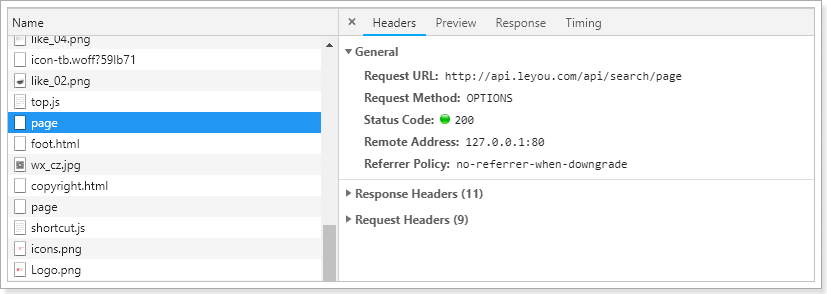
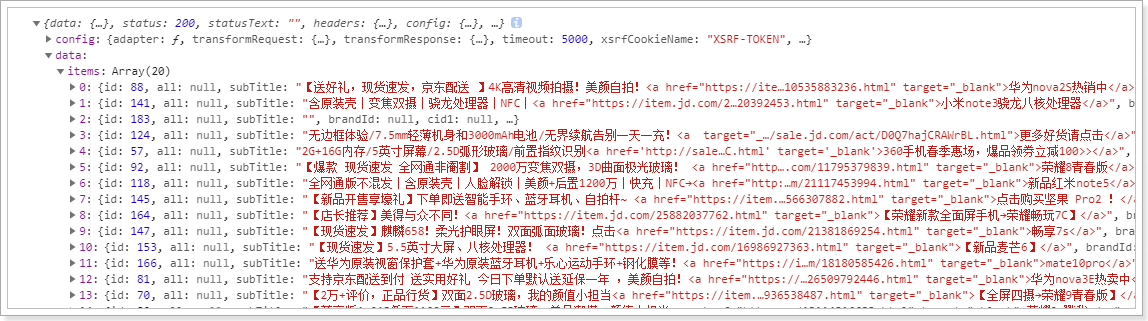
数据是查到了,但是因为我们只查询部分字段,所以结果json 数据中有很多null,这很不优雅。
解决办法很简单,在leyou-search的application.yml中添加一行配置,json处理时忽略空值:
spring:
jackson:
default-property-inclusion: non_null # 配置json处理时忽略空值结果:
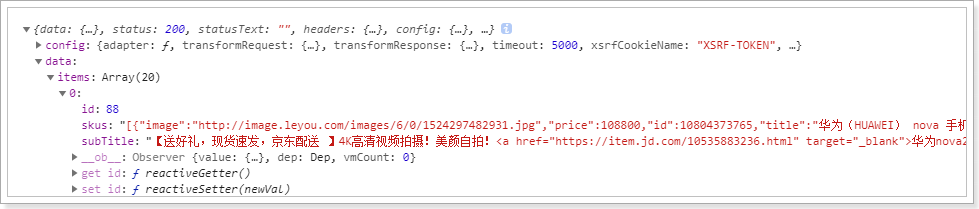
2.3.页面渲染
页面已经拿到了结果,接下来就要渲染样式了。
2.3.1.保存搜索结果
首先,在data中定义属性,保存搜索的结果:
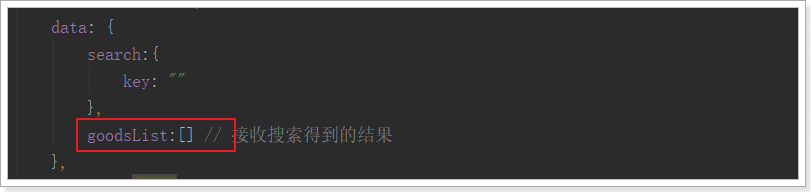
在loadData的异步查询中,将结果赋值给goodsList:
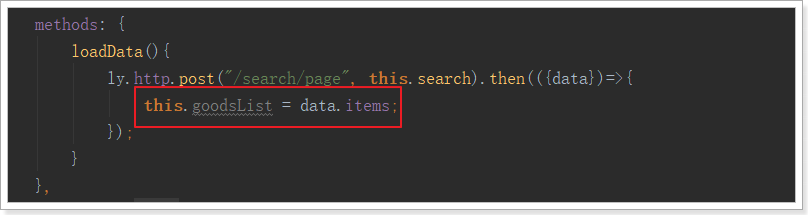
2.3.2.循环展示商品
在search.html的中部,有一个div,用来展示所有搜索到的商品:
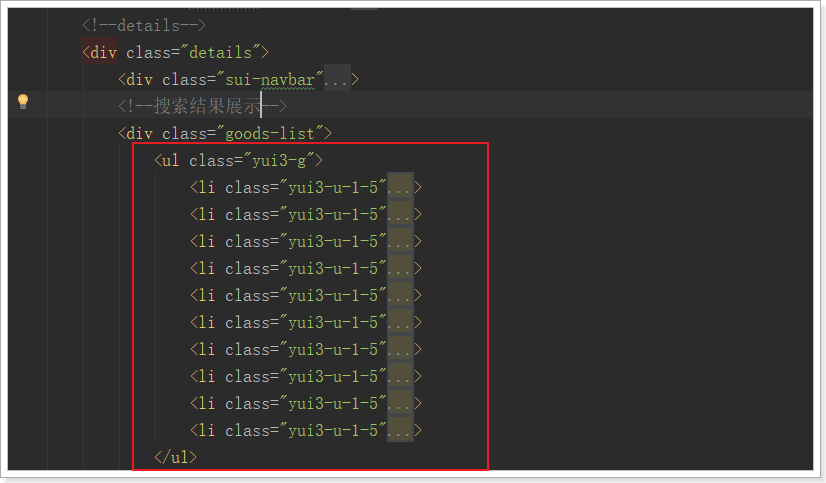
可以看到,div中有一个无序列表ul,内部的每一个li就是一个商品spu了。
我们删除多余的,只保留一个li,然后利用vue的循环来展示搜索到的结果:
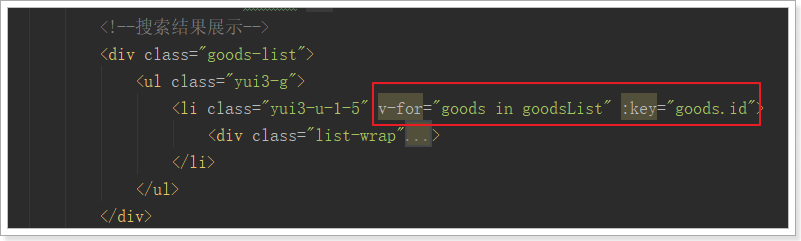
2.3.3.多sku展示
2.3.3.1.分析
接下来展示具体的商品信息,来看图:
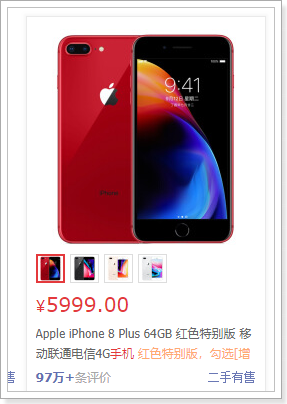
这里我们可以发现,一个商品位置,是多个sku的信息集合。当用户鼠标选择某个sku,对应的图片、价格、标题会随之改变!
我们先来实现sku的选择,才能去展示不同sku的数据。
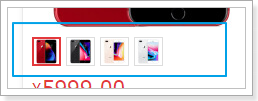
可以看到,在列表中默认第一个是被选中的,那我们就需要做两件事情:
- 在搜索到数据时,先默认把第一个sku作为被选中的,记录下来
- 记录当前被选中的是哪一个sku,记录在哪里比较合适呢?显然是遍历到的goods对象自己内部,因为每一个goods都会有自己的sku信息。
2.3.3.2.初始化sku
查询出的结果集skus是一个json类型的字符串,不是js对象
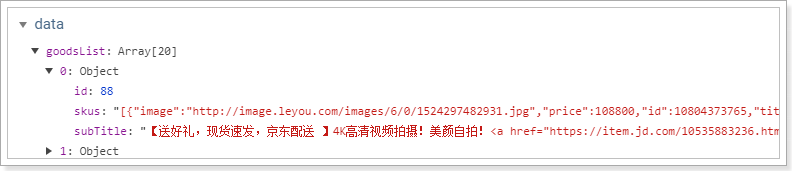
我们在查询成功的回调函数中,对goods进行遍历,把skus转化成对象,并添加一个selected属性保存被选中的sku:
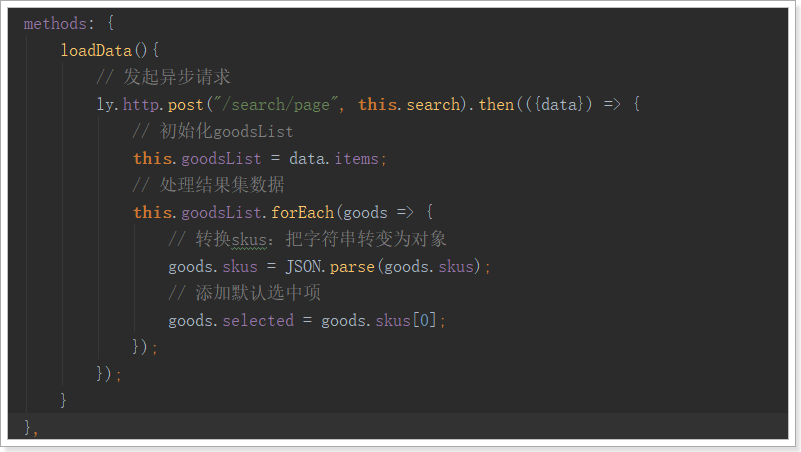
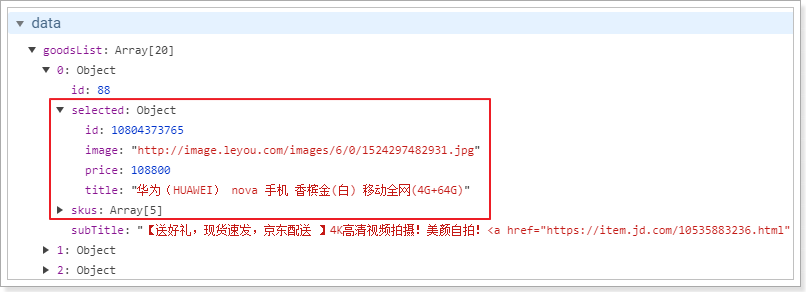
2.3.3.3.多sku图片列表
接下来,我们看看多个sku的图片列表位置:
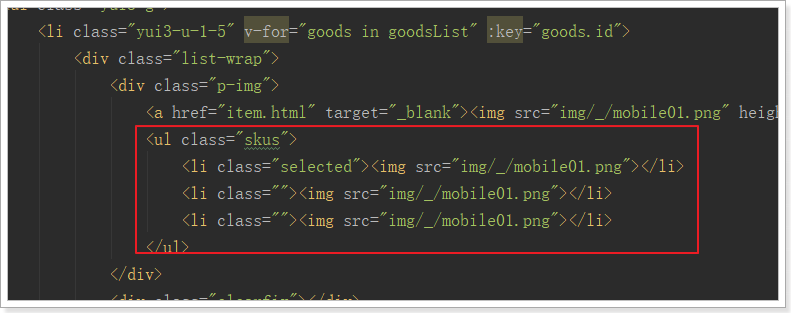
看到又是一个无序列表,这里我们也一样删掉多余的,保留一个li,需要注意选中的项有一个样式类:selected
我们的代码:
<!--多sku图片列表-->
<ul class="skus">
<li :class="{selected: sku.id == goods.selected.id}" v-for="sku in goods.skus" :key="sku.id"
@mouseEnter="goods.selected=sku">
<img :src="sku.image">
</li>
</ul>注意:
- class样式通过 goods.selected的id是否与当前sku的id一致来判断
- 绑定了鼠标事件,鼠标进入后把当前sku赋值到goods.selected
2.3.4.展示sku其它属性
现在,我们已经可以通过goods.selected获取用户选中的sku,那么我们就可以在页面展示了:
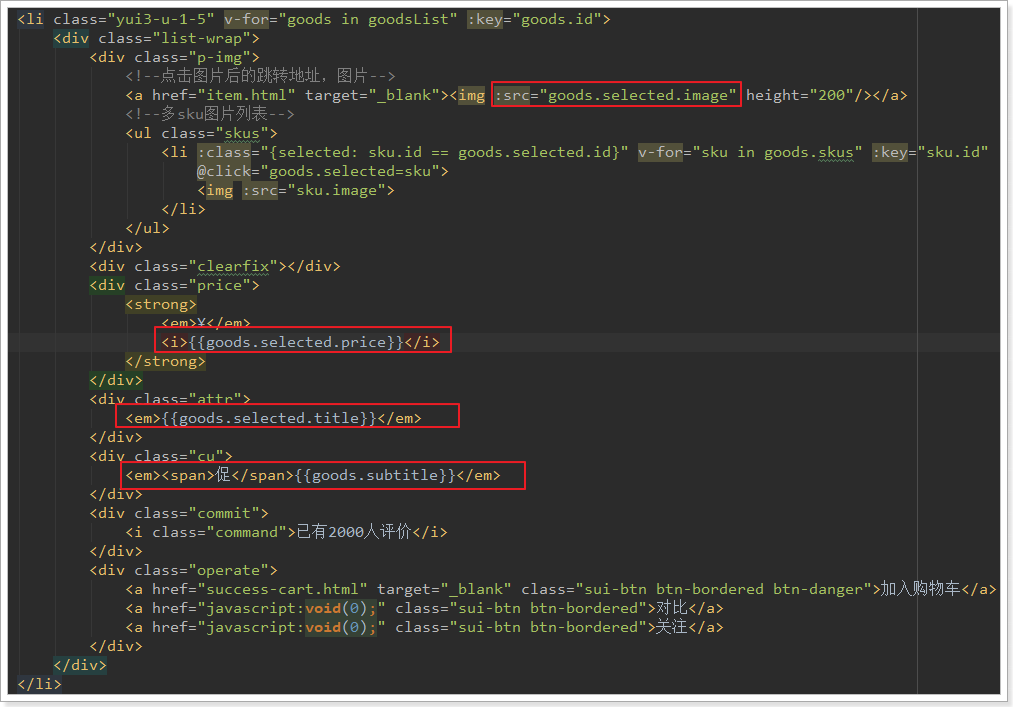
刷新页面:
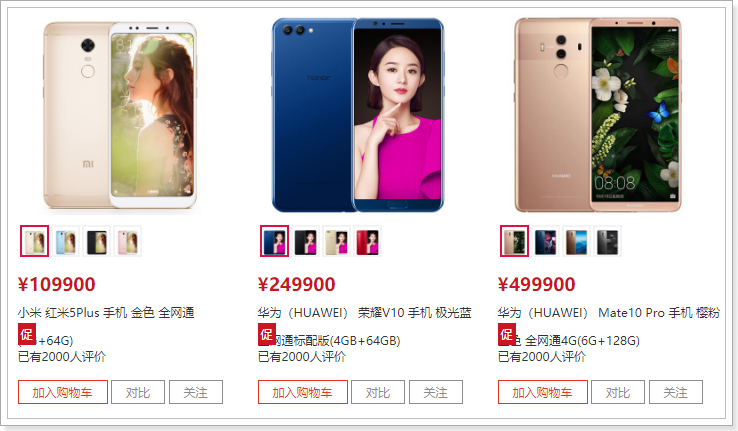
看起来很完美是吧!
但其实有一些瑕疵
2.3.5.几个问题
2.3.5.1.价格显示的是分
首先价格显示就不正确,我们数据库中存放的是以分为单位,所以这里要格式化。
好在我们之前common.js中定义了工具类,可以帮我们转换。
改造:
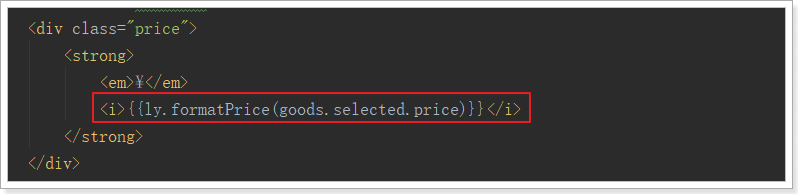
结果报错:
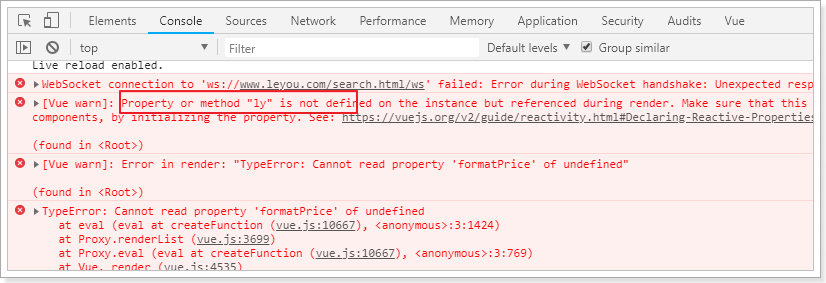
为啥?
因为在Vue范围内使用任何变量,都会默认去Vue实例中寻找,我们使用ly,但是Vue实例中没有这个变量。所以解决办法就是把ly记录到Vue实例:
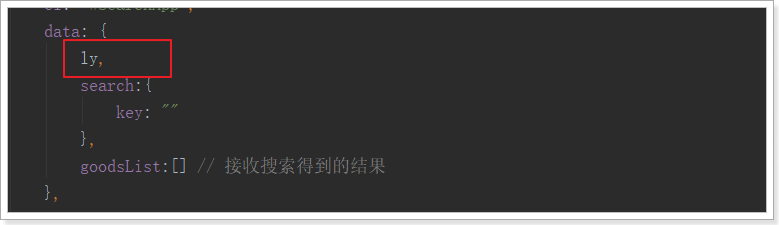
然后刷新页面:
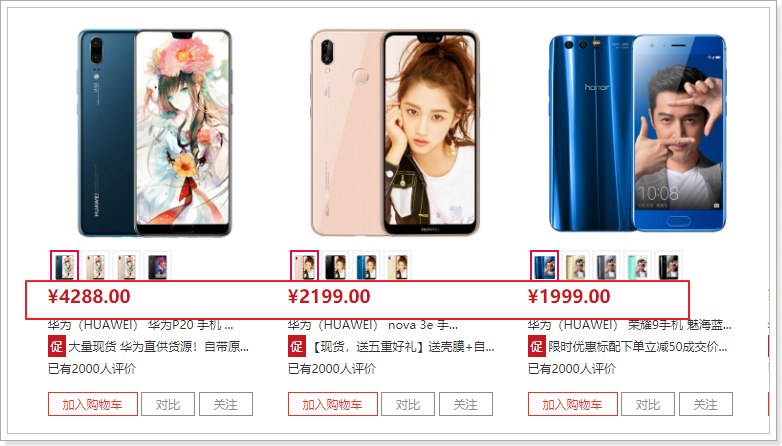
2.3.5.2.标题过长
标题内容太长了,已经无法完全显示,怎么办?
截取一下:

最好在加个悬停展示所有内容的效果
2.3.5.3.sku点击不切换
还有一个错误比较隐蔽,不容易被发现。我们点击sku 的图片列表,发现没有任何变化。
这不科学啊,为什么?
通过控制台观察,发现数据其实是变化了,但是Vue却没有重新渲染视图。
这是因为Vue的自动渲染是基于对象的属性变化的。比如页面使用GoodsList进行渲染,如果GoodsList变化,或者其内部的任何子对象变化,都会Vue感知,从而从新渲染页面。
然而,这一切有一个前提,那就是当你第一次渲染时,对象中有哪些属性,Vue就只监视这些属性,后来添加的属性发生改变,是不会被监视到的。
而我们的goods对象中,本身是没有selected属性的,是我们后来才添加进去的:
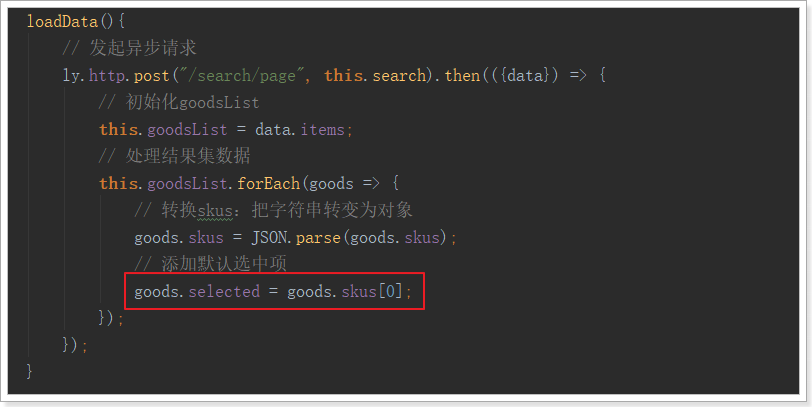
这段代码稍微改造一下,即可:
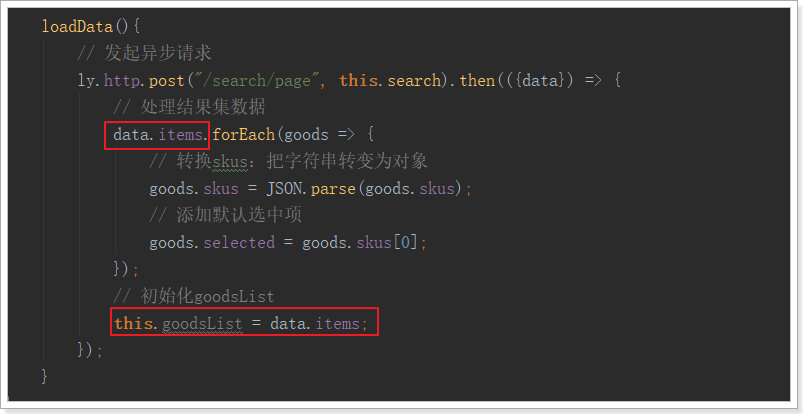
也就是说,我们先把selected属性初始化完毕,然后才把整个对象赋值给goodsList,这样,goodsList已初始化时就有selected属性,以后就会被正常监控了。
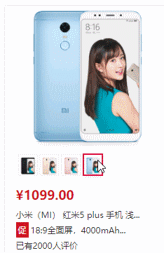
3.页面分页效果
刚才的查询中,我们默认了查询的页码和每页大小,因此所有的分页功能都无法使用,接下来我们一起看看分页功能条该如何制作。
这里要分两步,
- 第一步:如何生成分页条
- 第二步:点击分页按钮,我们做什么
3.1.如何生成分页条
先看下页面关于分页部分的代码:
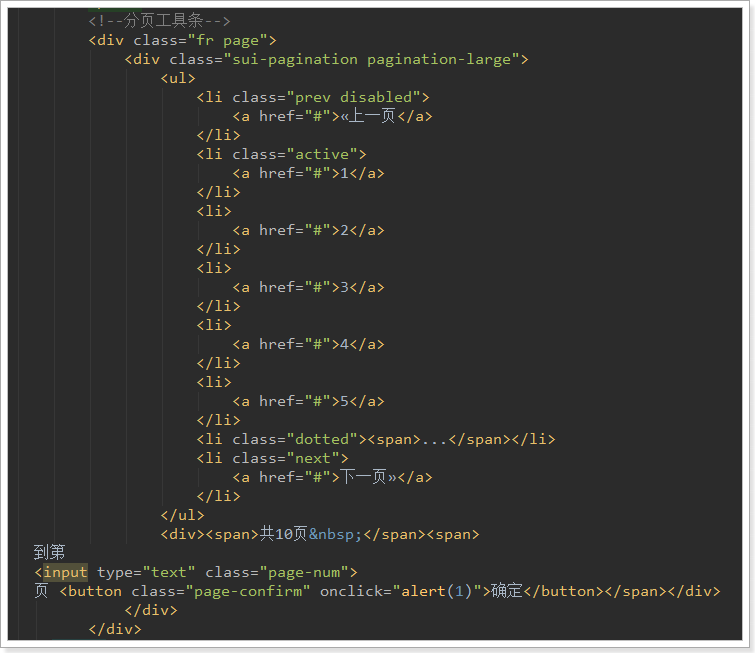
可以看到所有的分页栏内容都是写死的。
3.1.1.需要的数据
分页数据应该是根据总页数、当前页、总条数等信息来计算得出。
- 当前页:肯定是由页面来决定的,点击按钮会切换到对应的页
- 总页数:需要后台传递给我们
- 总条数:需要后台传递给我们
我们首先在data中记录下这几个值:page-当前页,total-总条数,totalPage-总页数
data: {
ly,
search:{
key: "",
page: 1
},
goodsList:[], // 接收搜索得到的结果
total: 0, // 总条数
totalPage: 0 // 总页数
}因为page是搜索条件之一,所以记录在search对象中。
要注意:我们在created钩子函数中,会读取url路径的参数,然后赋值给search。如果是第一次请求页面,page是不存在的。因此为了避免page被覆盖,我们应该这么做:
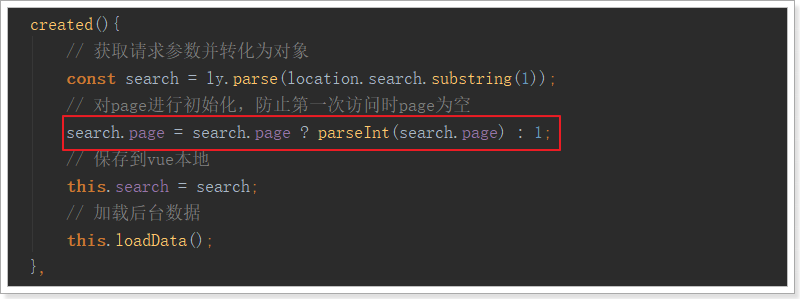
不过,这个时候我们自己的search对象中的值就可有可无了
3.1.2.后台提供数据
后台返回的结果中,要包含total和totalPage,我们改造下刚才的接口:
在我们返回的PageResult对象中,其实是有totalPage字段的:
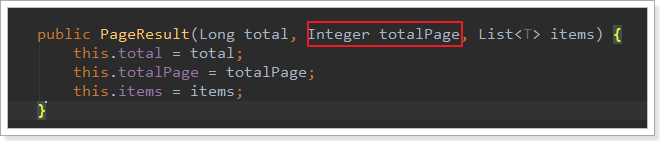
我们在返回时,把这个值填上:
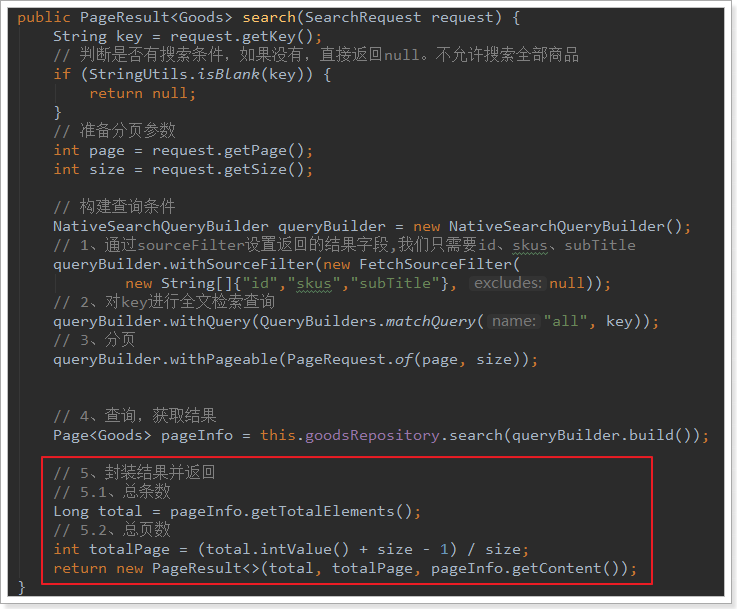
页面测试一下:
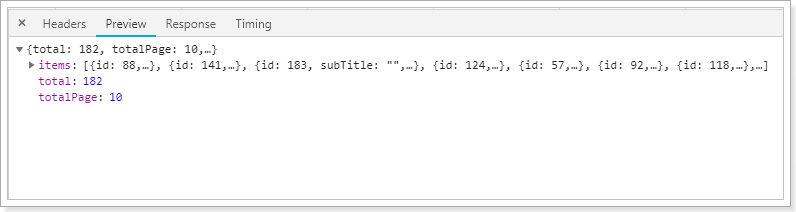
OK
3.1.3.页面计算分页条
首先,把后台提供的数据保存在data中:
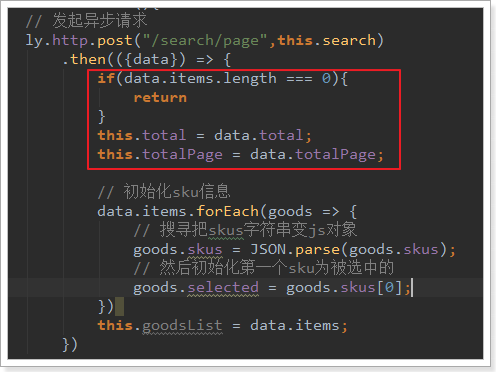
然后看下我们要实现的效果:

这里最复杂的是中间的1~5的分页按钮,它需要动态变化。
思路分析:
- 最多有5个按钮,因此我们可以用
v-for循环从1到5即可 但是分页条不一定是从1开始:
- 如果当前页值小于等于3的时候,分页条位置从1开始到5结束
- 如果总页数小于等于5的时候,分页条位置从1开始到总页数结束
- 如果当前页码大于3,应该从page-3开始
- 但是如果当前页码大于totalPage-3,应该从totalPage-5开始
所以,我们的页面这样来做:
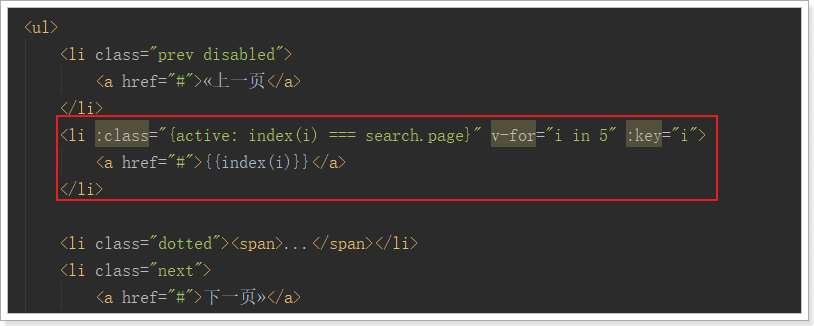
a标签中的分页数字通过index函数来计算,需要把i传递过去:
index(i){
if(this.search.page <= 3 || this.totalPage <= 5){
// 如果当前页小于等于3或者总页数小于等于5
return i;
} else if(this.search.page > 3) {
// 如果当前页大于3
return this.search.page - 3 + i;
} else {
return this.totalPage - 5 + i;
}
}需要注意的是,如果总页数不足5页,我们就不应该遍历1~5,而是1~总页数,稍作改进:

分页条的其它部分就比较简单了:
<div class="sui-pagination pagination-large">
<ul style="width: 550px">
<li :class="{prev:true,disabled:search.page === 1}">
<a href="#">«上一页</a>
</li>
<li :class="{active: index(i) === search.page}" v-for="i in Math.min(5,totalPage)" :key="i">
<a href="#">{{index(i)}}</a>
</li>
<li class="dotted" v-show="totalPage > 5"><span>...</span></li>
<li :class="{next:true,disabled:search.page === totalPage}">
<a href="#">下一页»</a>
</li>
</ul>
<div>
<span>共{{totalPage}}页 </span>
<span>
到第
<input type="text" class="page-num" :value="search.page">
页 <button class="page-confirm" onclick="alert(1)">确定</button>
</span>
</div>
</div>3.2.点击分页做什么
点击分页按钮后,自然是要修改page的值
所以,我们在上一页、下一页按钮添加点击事件,对page进行修改,在数字按钮上绑定点击事件,点击直接修改page:
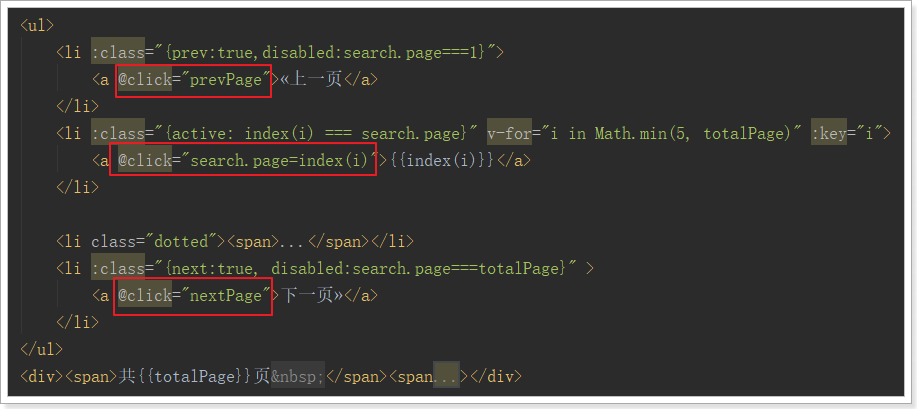
翻页事件的方法:
prevPage(){
if(this.search.page > 1){
this.search.page--
}
},
nextPage(){
if(this.search.page < this.totalPage){
this.search.page++
}
}当page发生变化,我们应该去后台重新查询数据。
不过,如果我们直接发起ajax请求,那么浏览器的地址栏中是不会有变化的,没有记录下分页信息。如果用户刷新页面,那么就会回到第一页。
这样不太友好,我们应该把搜索条件记录在地址栏的查询参数中。
因此,我们监听search的变化,然后把search的过滤字段拼接在url路径后:
watch:{
search:{
deep:true,
handler(val){
// 把search对象变成请求参数,拼接在url路径
window.location.href = "http://www.leyou.com/search.html?" + ly.stringify(val);
}
}
},刷新页面测试,然后就出现重大bug:页面无限刷新!为什么?
因为Vue实例初始化的钩子函数中,我们读取请求参数,赋值给search的时候,也触发了watch监视!也就是说,每次页面创建完成,都会触发watch,然后就会去修改window.location路径,然后页面被刷新,再次触发created钩子,又触发watch,周而复始,无限循环。
所以,我们需要在watch中进行监控,如果发现是第一次初始化,则不继续向下执行。
那么问题是,如何判断是不是第一次?
第一次初始化时,search中的key值肯定是空的,所以,我们这么做:
watch:{
search:{
deep:true,
handler(val,old){
if(!old || !old.key){
// 如果旧的search值为空,或者search中的key为空,证明是第一次
return;
}
// 把search对象变成请求参数,拼接在url路径
window.location.href = "http://www.leyou.com/search.html?" + ly.stringify(val);
}
}
}再次刷新,OK了!
3.3.页面顶部分页条
在页面商品列表的顶部,也有一个分页条:
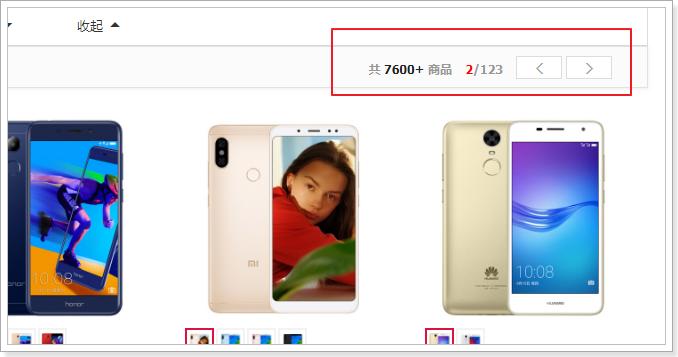
我们把这一部分,也加上点击事件:
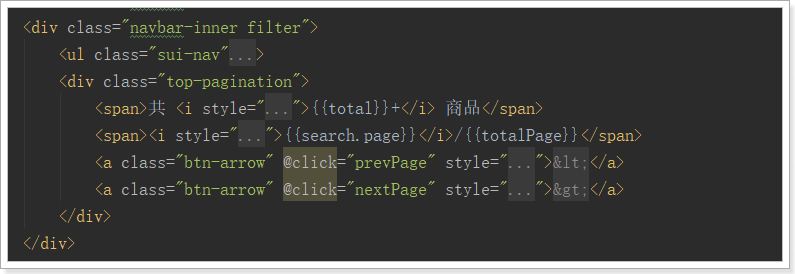
4.排序
4.1.页面搜索排序条件
在搜索商品列表的顶部,有这么一部分内容:

这是用来做排序的,默认按照综合排序。点击新品,应该按照商品创建时间排序,点击价格应该按照价格排序。因为我们没有统计销量和评价,这里咱们以新品和价格为例,进行讲解,做法是想通的。
排序需要知道两个内容:
- 排序的字段
- 排序的方式
因此,我们首先在search中记录这两个信息,因为created钩子函数会对search进行覆盖,因此我们在钩子函数中对这两个信息进行初始化即可:
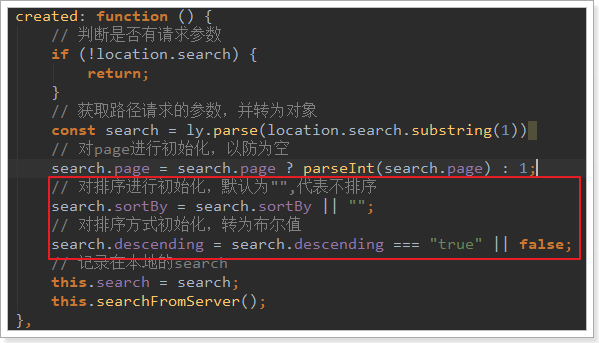
然后,在页面上给按钮绑定点击事件,修改sortBy和descending的值:
<!--排序字段-->
<ul class="sui-nav">
<li :class="{active:!search.sortBy}" @click="search.sortBy=''">
<a href="#">综合</a>
</li>
<li>
<a href="#">销量</a>
</li>
<li @click="search.sortBy='createTime'" :class="{active: search.sortBy==='createTime'}">
<a href="#">新品</a>
</li>
<li>
<a href="#">评价</a>
</li>
<li @click="search.sortBy='price'; search.descending = !search.descending"
:class="{active: search.sortBy==='price'}">
<a href="#">
价格
<v-icon v-show="search.descending">arrow_drop_down</v-icon>
<v-icon v-show="!search.descending">arrow_drop_up</v-icon>
</a>
</li>
</ul>可以看到,页面请求参数中已经有了排序字段了:
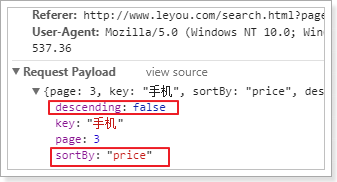
4.2.后台添加排序逻辑
接下来,后台需要接收请求参数中的排序信息,然后在搜索中加入排序的逻辑。
现在,我们的请求参数对象SearchRequest中,只有page、key两个字段。需要进行扩展:
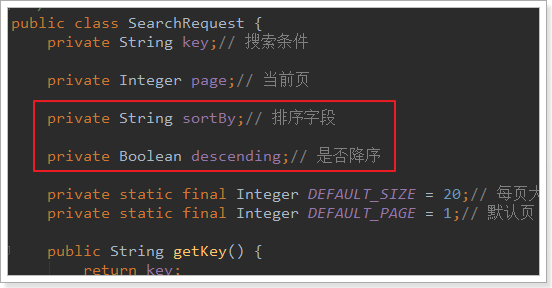
然后在搜索业务逻辑中,添加排序条件:
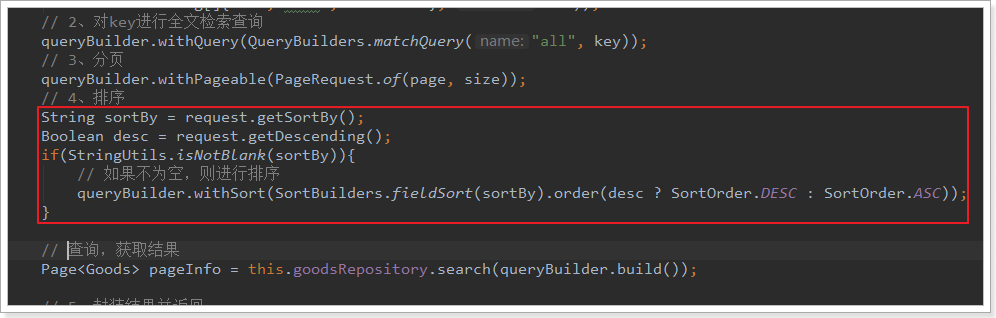
注意,因为我们存储在索引库中的的价格是一个数组,因此在按照价格排序时,会进行智能处理:
- 如果是价格降序,则会把数组中的最大值拿来排序
- 如果是价格升序,则会把数组中的最小值拿来排序
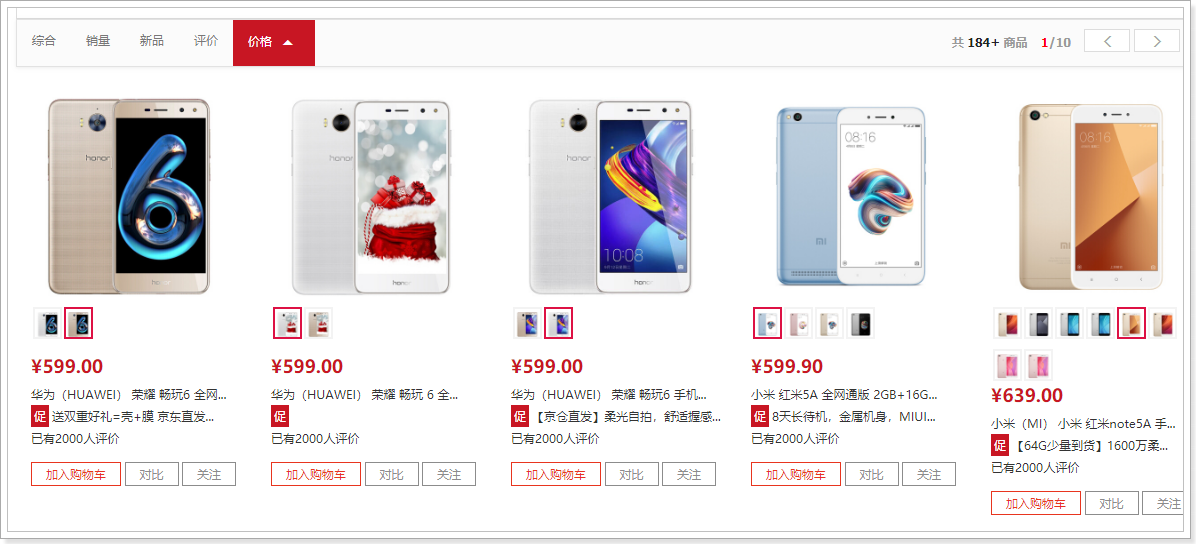
本作品采用 知识共享署名-相同方式共享 4.0 国际许可协议 进行许可。